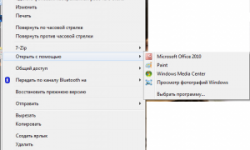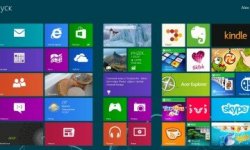Смена языка окон и меню Windows 7 (смена языка интерфейса)
Дата публикации 05.10.2020
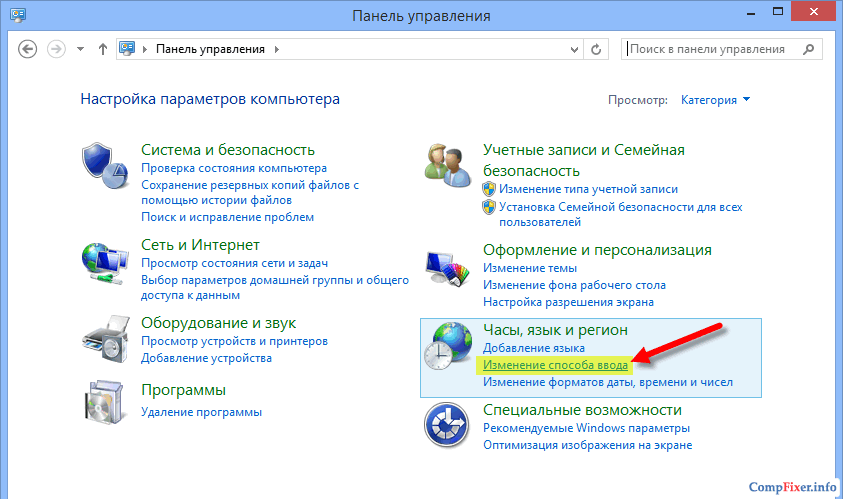
Иногда, нам хочется, чтобы все меню и окна windows были на другом языке. Например, у нас выбран русский, нажимая на рабочем столе правой клавишей мыши — мы видим все надписи на русском, а хочется на украинском или английском. В этой статье рассмотрим как менять язык всей операционной системы виндовс, чтобы все надписи были на другом языке. В этом примере, будем менять русский на украинский: Заходим в пуск
Выбираем «все программы»
открываем «Центр обновления Windows»
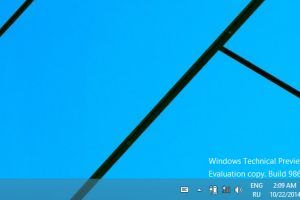
Нажимаем «проверка обновления» (или поиск обновлений)
Нас интересуют «Необязательные обновления», наводим на них мышкой и нажимаем левой клавишей мыши
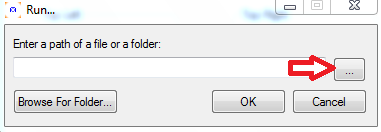
Выбрано «необязательное», здесь в списке есть меню Windows 7 Language Packs и в этом меню куча языков, ставим галочку на нужный или сразу на несколько
Теперь заходим во вкладку «Важное» и убираем галочку в верхней графе, она подчеркнута красным, после этого галочки пропадут на всех обновлениях и нажимаем «ок». Важные обновления устанавливать нужно и желательно, по этому если у вас лицензионная виндовс и безлимитный интернет — снимать галочки в меню «важное» не нужно
В данном примере, мы устанавливаем только один дополнительный язык, убрали важные обновления, по этому если мы сделали все правильно, в следующем окне будет написано — «Выбрано: 1 необязательное обновление». Если все правильно — нажимаем «установить обновление»
Дальше, ждем пока обновления загрузятся и установятся. После загрузки и установки обновления, заходим в пуск. Выбираем «панель управление»Выбираем «изменение языка интерфейса» Выбираем «українська», жмем «ОК»
Нам предложит выйти из системы, если мы согласимся — все открытое закроется и через минуту интерфейс будет украинским
Чтобы удостовериться, что язык системы изменился, зайдем в пуск
или нажмем на рабочем столе правой клавишей мыши
Как мы видим, язык интерфейса изменен на украинский. Удачи вам .
Предыдущая